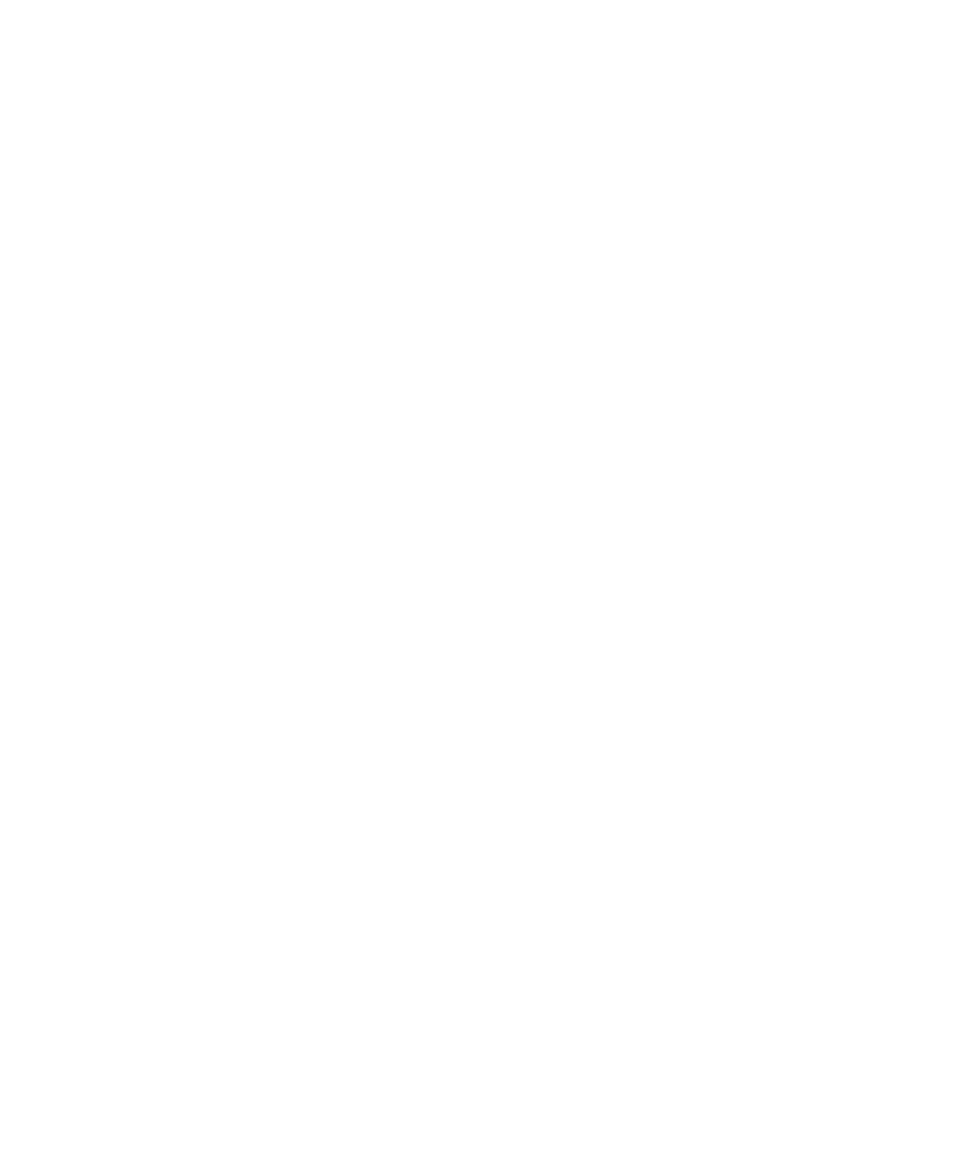
Sécurité du navigateur
À propos de TLS
La configuration de BlackBerry® Browser est conçue pour utiliser TLS ou SSL afin de crypter les données envoyées ou reçues par votre terminal
sur Internet via BlackBerry® Enterprise Server. Les communications entre votre terminal et BlackBerry Enterprise Server sont cryptées à l'aide
de Triple DES. Les communications entre BlackBerry Enterprise Server et les serveurs de contenu sont cryptées à l'aide de SSL ou de TLS. Pour
accroître la sécurité, vous pouvez configurer TLS pour des connexions HTTP entre votre terminal et BlackBerry Enterprise Server et utiliser le
cryptage Triple DES pour toute autre communication entre votre terminal et BlackBerry Enterprise Server.
À propos de WTLS
La configuration du navigateur WAP est conçue pour utiliser WTLS afin de crypter les données envoyées et reçues par votre terminal BlackBerry®
sur Internet via une passerelle WAP. La communication entre votre terminal et la passerelle WAP est cryptée via WTLS. La communication entre
la passerelle WAP et les serveurs de contenu est cryptée via TLS ou SSL.
Gérer la sécurité du navigateur
1.
Cliquez sur l'icône Options sur l'écran d'accueil ou dans un dossier.
2. Cliquez sur Options de sécurité.
3. Cliquez sur Options de sécurité avancées.
4. Cliquez sur TLS ou WTLS.
5. Définissez les options de sécurité.
6. Appuyez sur la touche Menu.
7. Cliquez sur Enregistrer.
Options TLS
TLS par défaut :
Indiquez le type de connexion TLS ou SSL utilisé par votre navigateur pour les connexions HTTP. Pour utiliser une connexion directe TLS
ou SSL, définissez ce champ sur Terminal mobile. Pour utiliser Triple DES et TLS ou SSL, définissez ce champ sur Proxy.
Redirection sur le proxy :
Indiquez si une invite apparaît avant qu'une page Web sécurisée ne redirige votre navigateur sur une autre page Web.
Protocole :
Indiquez le protocole utilisé par votre terminal BlackBerry® pour les connexions TLS entre le navigateur et les serveurs de contenu.
Niveau de cryptage :
Guide de l'utilisateur
Navigateur
145
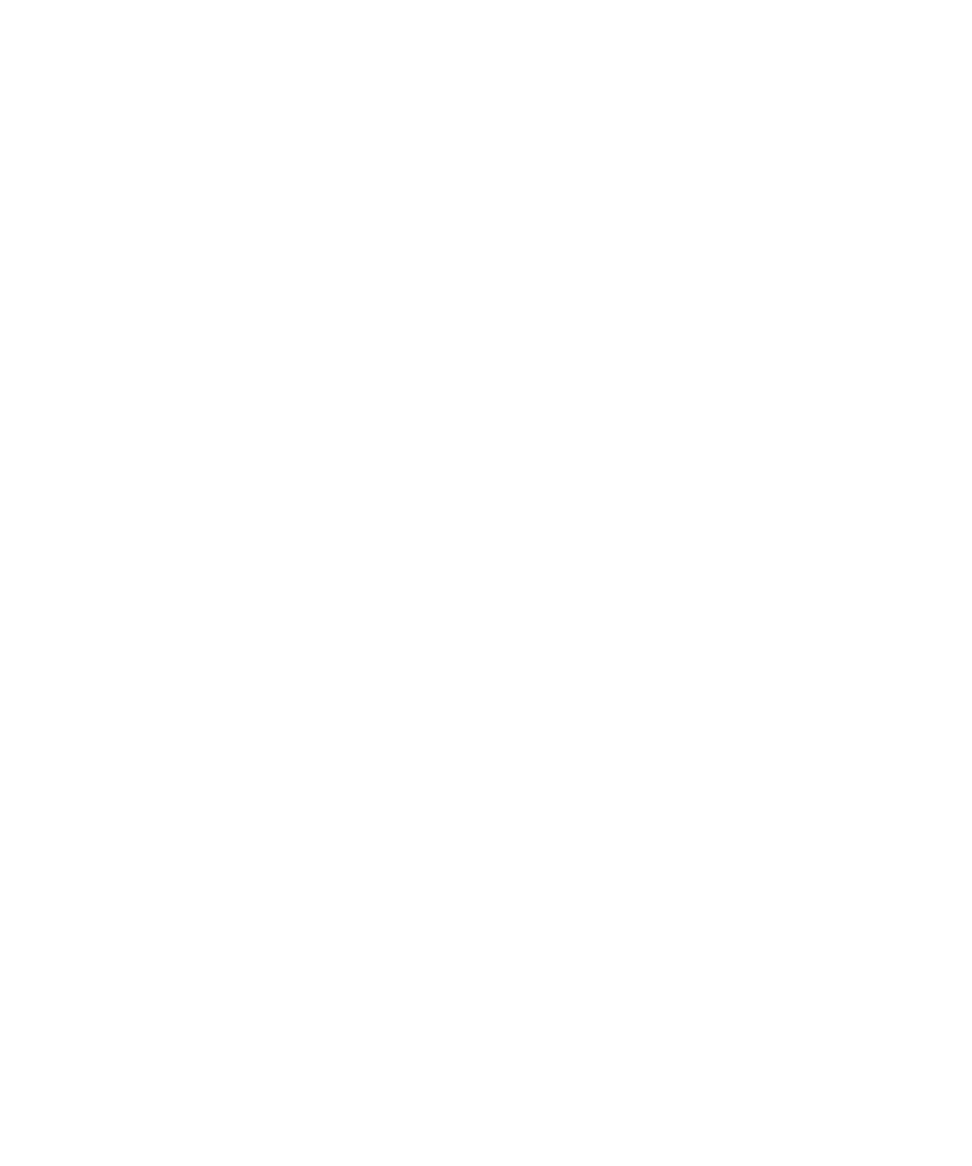
Indiquez si votre navigateur accepte et envoie uniquement les données cryptées avec le cryptage 128 bits. Pour accepter et envoyer
uniquement les données cryptées avec le cryptage 128 bits, définissez ce champ sur Élevé uniquement. Pour accepter et envoyer les
données cryptées avec le cryptage 128 bits ou 56 bits, définissez ce champ sur Faible.
Autoriser les algorithmes FIPS uniquement :
Indiquez si votre navigateur accepte et envoie uniquement les données cryptées avec les algorithmes approuvés FIPS.
Demande d'approbation du serveur :
Indiquez si une invite apparaît lorsque le navigateur tente de se connecter à un serveur de contenu non approuvé pour lequel votre terminal
n'a pas de certificat d'authentification.
Demande de nom de domaine :
Indiquez si une invite apparaît lorsque le navigateur tente de se connecter à un serveur de contenu et que le nom de domaine sur le
certificat d'authentification de ce serveur de contenu ne correspond pas à l'adresse Web à laquelle le navigateur tente de se connecter.
Demande de certificat :
Indiquez si une invite apparaît lorsque le navigateur tente de se connecter à un serveur de contenu. Vous souhaiterez peut-être qu'une
invite s'affiche si votre terminal dispose de plusieurs certificats que vous utilisez pour l'authentification auprès des serveurs de contenu.
Invite si certif. client introuvable :
Indiquez si une invite apparaît lorsque le navigateur tente de se connecter à un serveur de contenu mais que votre terminal n'a pas de
certificat permettant de vous authentifier auprès du serveur de contenu.
Cert. du client par défaut :
Indiquez le certificat utilisé par votre navigateur pour vous authentifier auprès des serveurs de contenu.
Options WTLS
Niveau de cryptage:
Indiquez si votre navigateur accepte et envoie uniquement les données cryptées avec le cryptage 128 bits. Pour accepter et envoyer
uniquement les données cryptées avec le cryptage 128 bits, définissez ce champ sur Élevé. Pour accepter et envoyer les données cryptées
avec le cryptage 128 bits ou 56 bits, définissez ce champ sur Faible.
Demande d'approbation du serveur :
Indiquez si une invite doit s'afficher lorsque le navigateur tente de se connecter à un serveur de contenu non approuvé pour lequel votre
terminal n'a pas de certificat d'authentification.
Ajouter un serveur de contenu approuvé
Vous pouvez ajouter des serveurs de contenu à votre liste de serveurs de contenu approuvés pour accélérer le processus d'authentification
lorsque vous vous authentifiez à un serveur de contenu.
1.
Cliquez sur l'icône Options sur l'écran d'accueil ou dans un dossier.
2. Cliquez sur Options de sécurité.
3. Cliquez sur Options de sécurité avancées.
Guide de l'utilisateur
Navigateur
146
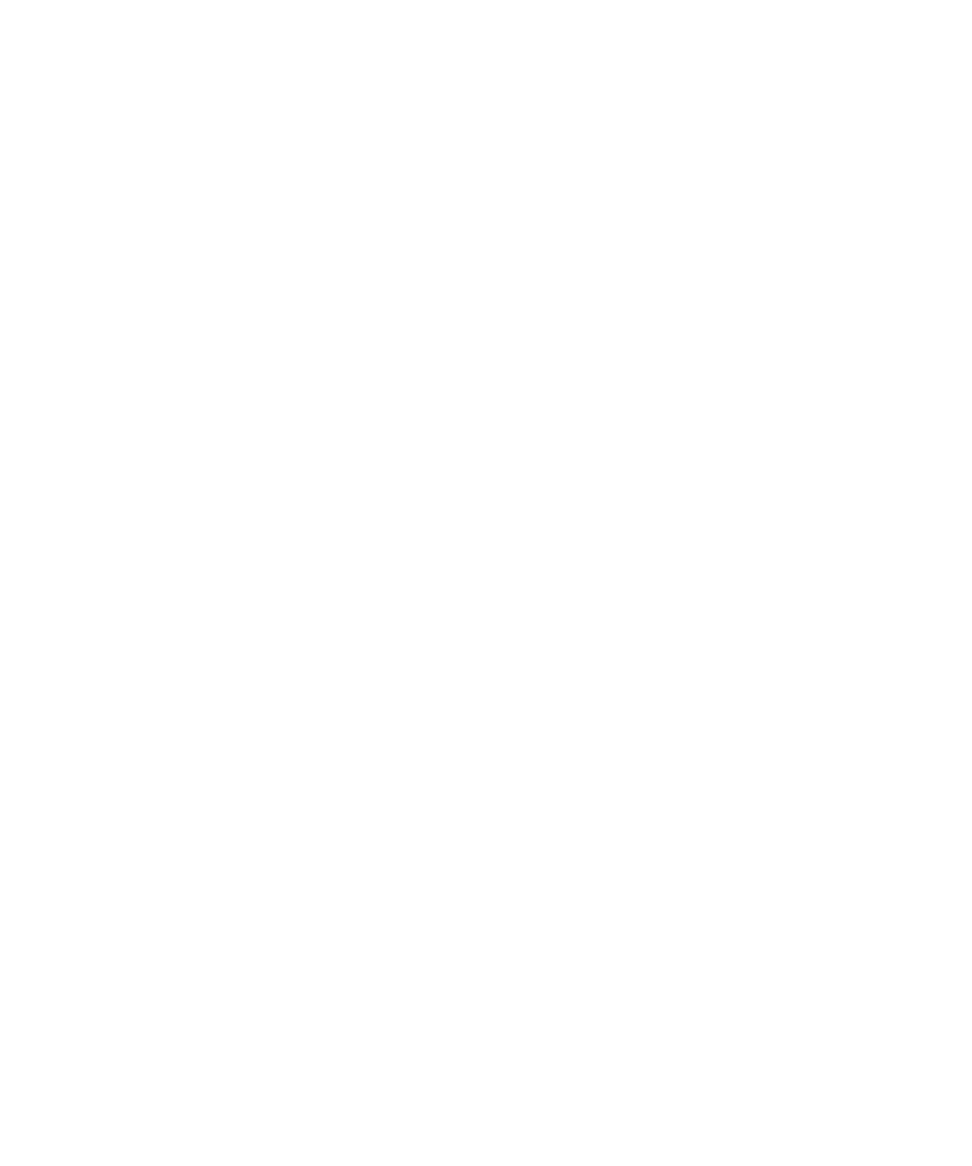
4. Cliquez sur TLS.
5. Appuyez sur la touche Menu.
6. Cliquez sur Ajouter un hôte.
7. Effectuez l'une des opérations suivantes :
• Si le champ TLS par défaut est défini sur Proxy, dans le champ Nom d'hôte, saisissez l'adresse Web du serveur de contenu.
• Si le champ TLS par défaut est défini sur Terminal mobile, dans le champ Nom d'hôte, saisissez l'adresse Web du serveur de contenu.
Définissez le champ Certificat sur le certificat de client à utiliser pour l'authentification auprès du serveur de contenu.
8. Cliquez sur OK.
9. Appuyez sur la touche Menu.
10. Cliquez sur Enregistrer.